Web achive をインストールします。
Stable(2.16.x)をインストールしますが、
Debian
http://docs.geoserver.org/2.6.x/en/user/installation/linux/debian.html
も参考にします。
GeoServer のホームページ
http://geoserver.org/
の Documentation リンクをクリック。
Documentation ページ
http://docs.geoserver.org/
の 「User Manual」の 「User Manual」 の「stable」リンクをクリック。
GeoServer User Manual ページ
http://docs.geoserver.org/stable/en/user/
の「Introduction」をクリック。
Introduction ページ
http://docs.geoserver.org/stable/en/user/introduction/index.html#introduction
の「Overwiew」をクリックします。
そこに、GeoServer の概要があります。
GeoServer は、Java でかかれたオープンソースソフトウェアサーバです。
主要な地理空間データを OGC に準拠した WFS、WCS、WMS を実装しています。
ライセンスは、GeoServer ホームページ(http://geoserver.org)メニューの「Community」をクリックして表示される GitHub LICENSE.txt にあるように、GeoServerは、以下に説明するように、GNU General Public License の下で配布されています。詳しくはこのページを参照してください。
インストールは、
GeoServer User Manual ページ
http://docs.geoserver.org/stable/en/user/
の「Installation」をクリック。
Installation ページ
http://docs.geoserver.org/stable/en/user/installation/index.html
の「Web archive」をクリックします。
Web archive ページ
http://docs.geoserver.org/stable/en/user/installation/war.html
a Java が動作しているか確認します。
Java 8 環境(Oracle JRE)または OpenJDK。
user@deb10-vmw:~$ java -version
openjdk version "11.0.4" 2019-07-16
OpenJDK Runtime Environment (build 11.0.4+11-post-Debian-1deb10u1)
OpenJDK 64-Bit Server VM (build 11.0.4+11-post-Debian-1deb10u1, mixed mode, sharing)
openjdk version "11.0.4" 2019-07-16
OpenJDK Runtime Environment (build 11.0.4+11-post-Debian-1deb10u1)
OpenJDK 64-Bit Server VM (build 11.0.4+11-post-Debian-1deb10u1, mixed mode, sharing)
GeoServer の Web archive は、現在、Java 9 をサポートしていません。
「How to Install Java on Debian 10 Linux(https://linuxize.com/post/install-java-on-debian-10/)」を参考に OpenJDK 8 をインストールします。
1 最初に、パッケージリストを更新し、HTTPS 経由で新しいリポジトリを追加するために必要な依存関係をインストールします。
user@deb10-vmw:~$ su -
パスワード:
root@deb10-vmw:~# apt update
root@deb10-vmw:~# apt install apt-transport-https ca-certificates wget dirmngr gnupg software-properties-common
パスワード:
root@deb10-vmw:~# apt update
root@deb10-vmw:~# apt install apt-transport-https ca-certificates wget dirmngr gnupg software-properties-common
2 次の wget コマンドを使ってリポジトリの GPG キーをインポートします。
root@deb10-vmw:~# wget -qO - https://adoptopenjdk.jfrog.io/adoptopenjdk/api/gpg/key/public | sudo apt-key add -
3 システムに AdoptOpenJDK APT リポジトリを追加します。
root@deb10-vmw:~# add-apt-repository --yes https://adoptopenjdk.jfrog.io/adoptopenjdk/deb/
4 一度、リポジトリを有効して次のコマンドを使い apt sources を更新し、Java 8 をインストールします。
root@deb10-vmw:~# add-apt-repository --yes https://adoptopenjdk.jfrog.io/adoptopenjdk/deb/
root@deb10-vmw:~# apt update
root@deb10-vmw:~# apt update
5 Debian システムに複数の Java version がインストールされている場合、次のコマンドでデフォルトのバージョンが確認できます。
root@deb10-vmw:~# java -version
openjdk version "11.0.4" 2019-07-16
OpenJDK Runtime Environment (build 11.0.4+11-post-Debian-1deb10u1)
OpenJDK 64-Bit Server VM (build 11.0.4+11-post-Debian-1deb10u1, mixed mode, sharing)
openjdk version "11.0.4" 2019-07-16
OpenJDK Runtime Environment (build 11.0.4+11-post-Debian-1deb10u1)
OpenJDK 64-Bit Server VM (build 11.0.4+11-post-Debian-1deb10u1, mixed mode, sharing)
6 デフォルトのバージョンを変更するために update-alternatives コマンドを使います。
root@deb10-vmw:~# update-alternatives --config java
、さもなければ選択肢の番号のキーを押してください: 1
update-alternatives: /usr/bin/java (java) を提供するためにマニュアルモードで /usr/lib/jvm/adoptopenjdk-8-hotspot-amd64/bin/java を使います
root@deb10-vmw:~# java -version
openjdk version "1.8.0_222"
OpenJDK Runtime Environment (AdoptOpenJDK)(build 1.8.0_222-b10)
OpenJDK 64-Bit Server VM (AdoptOpenJDK)(build 25.222-b10, mixed mode)
alternative java (/usr/bin/java を提供) には 2 個の選択肢があります。 選択肢 パス 優先度 状態 ------------------------------------------------------------ * 0 /usr/lib/jvm/java-11-openjdk-amd64/bin/java 1111 自動モード 1 /usr/lib/jvm/adoptopenjdk-8-hotspot-amd64/bin/java 1081 手動モード 2 /usr/lib/jvm/java-11-openjdk-amd64/bin/java 1111 手動モード現在の選択 [*] を保持するには
update-alternatives: /usr/bin/java (java) を提供するためにマニュアルモードで /usr/lib/jvm/adoptopenjdk-8-hotspot-amd64/bin/java を使います
root@deb10-vmw:~# java -version
openjdk version "1.8.0_222"
OpenJDK Runtime Environment (AdoptOpenJDK)(build 1.8.0_222-b10)
OpenJDK 64-Bit Server VM (AdoptOpenJDK)(build 25.222-b10, mixed mode)
7 デフォルトに adoptopenjdk-8-hotspot-amd64 を使うなら「1」を入力して「Enter」キーを押します。
b Web archive をダウンロードします。
「Download(http://geoserver.org/download/)」ページの「Stable(2019.10.15 現在 バージョン 2.16.0)」をクリックします。
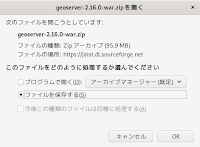 「Stable(http://geoserver.org/release/stable/)」ページの「Packages」の「Web Archive」をクリックしてダウンロードします。
「Stable(http://geoserver.org/release/stable/)」ページの「Packages」の「Web Archive」をクリックしてダウンロードします。次のようなダイアログが表示されたら「ファイルを保存する」を選択して「OK」ボタンをクリックします。
c Tomcat9 をインストールします。
Synaptic パッケージマネージャで tomcat9 をインストールします。
d ダウンロードしたファイルを解凍します。
(フォルダを作成して解凍すると作業がしやすいです。)
root@deb10-vmw:~# exit
user@deb10-vmw:~$ cd ダウンロード
user@deb10-vmw:~/ダウンロード$ ls
---
geoserver-2.16.0-war.zip
---
user@deb10-vmw:~/ダウンロード$ mkdir geoserver
user@deb10-vmw:~/ダウンロード$ mv geoserver-2.16.0-war.zip geoserver
user@deb10-vmw:~/ダウンロード$ cd geoserver/
user@deb10-vmw:~/ダウンロード/geoserver$ unzip geoserver-2.11.1-war.zip
e root で geoserver.war を /var/lib/tomcat9/webapps にコピーします。user@deb10-vmw:~$ cd ダウンロード
user@deb10-vmw:~/ダウンロード$ ls
---
geoserver-2.16.0-war.zip
---
user@deb10-vmw:~/ダウンロード$ mkdir geoserver
user@deb10-vmw:~/ダウンロード$ mv geoserver-2.16.0-war.zip geoserver
user@deb10-vmw:~/ダウンロード$ cd geoserver/
user@deb10-vmw:~/ダウンロード/geoserver$ unzip geoserver-2.11.1-war.zip
Archive: geoserver-2.16.0-war.zip inflating: geoserver.war inflating: GPL.txt inflating: LICENSE.txt creating: target/ inflating: target/VERSION.txt
user@deb10-vmw:~/ダウンロード/geoserver$ su
パスワード:
root@deb10-vmw:/home/user/ダウンロード/geoserver# cp geoserver.war /var/lib/tomcat9/webapps/
パスワード:
root@deb10-vmw:/home/user/ダウンロード/geoserver# cp geoserver.war /var/lib/tomcat9/webapps/
f GeoServer の動作確認をします。
ブラウザのアドレスバーに http://localhost:8080/geoserver と入力し、Enter キーを押します。
エラーメッセージが表示されたら Apache を再起動します。
root@deb10-vmw:/home/user/ダウンロード/geoserver# systemctl restart apache2



0 件のコメント:
コメントを投稿